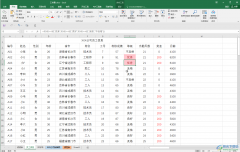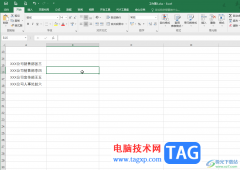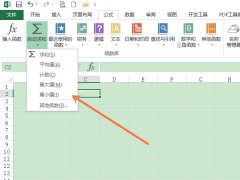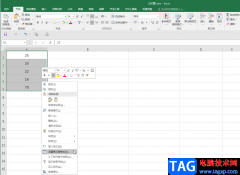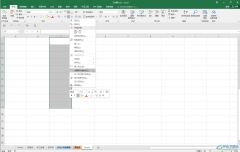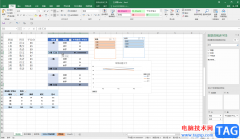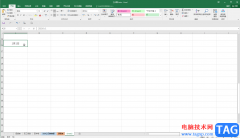越来越多的用户很喜欢在excel软件中来完成表格文件的编辑工作,因为excel软件中有着许多强大的功能来满足用户的编辑需求,并且深受用户的喜爱和喜欢,当用户在excel软件中编辑表格文件时,会发现其中的数据是很复杂的,为了更好的展示数据,用户可以利用合并单元格功能来实现,但是合并单元格后,有时文字的位置让用户不是很满意,便问到如何确保合并单元格后,里面的文字能够居中显示的问题,其实这个问题是很好解决的,用户选中需要合并的单元格后,在菜单栏中利用合并后居中选项即可解决问题,或者利用其中的居中对齐选项来实现,详细的操作过程是怎样的呢,接下来就让小编来向大家分享一下excel表格合并单元格后居中显示文字的方法教程吧。

方法步骤
1.用户在电脑上打开excel软件,并来到表格文件的编辑页面上选中单元格来合并

2.接着在菜单栏中点击开始选项,将会显示出相关的选项卡,用户选择其中的合并并居中选项的下拉箭头
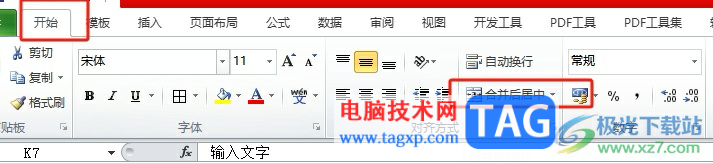
3.在弹出来的下拉框中,用户直接选择合并并居中选项即可
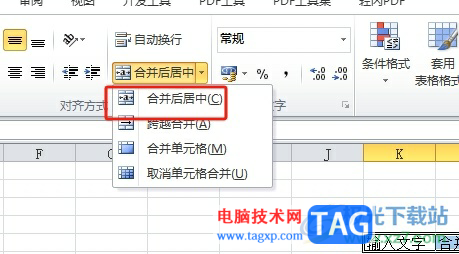
4.如图所示,用户可以看到当前合并后的单元格文字居中显示出来了

5.或者用户选中合并后未居中的单元格文字,接着在菜单栏的开始选项卡中选择居中对齐选项即可解决问题
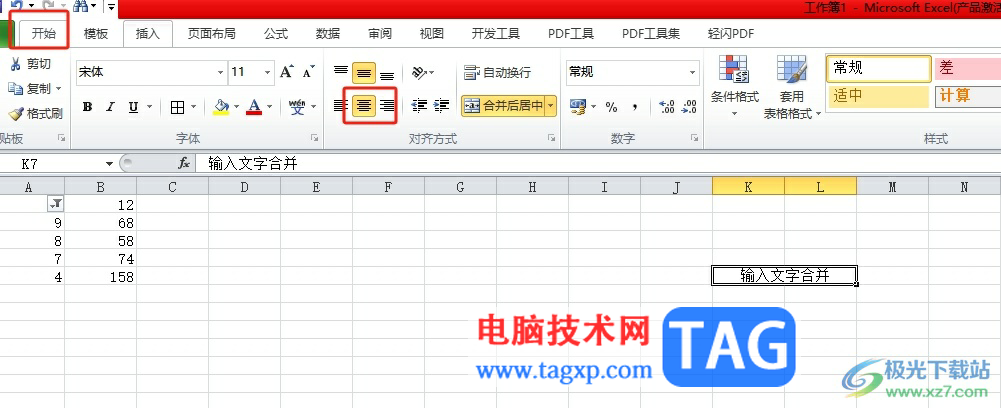
以上就是小编对用户提出问题整理出来的方法步骤,用户从中知道了只需在菜单栏中找到合并后居中选项或是利用其中的居中对齐选项即可解决问题,方法简单易懂,因此感兴趣的用户可以跟着小编的教程操作试试看,一定可以成功在合并单元格中的文字居中显示的。